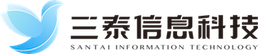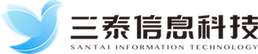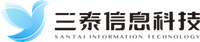使用 DraftSight 2022 中的新功能提高您的工作效率
DraftSight 在 2020 版本中添加了对 AutoCAD® 动态块的支持,这很棒,但现在 DraftSight 2022 将这种支持提升到了一个全新的水平。您现在可以完全编辑它们的功能,而且您甚至可以创建自己的功能!



DraftSight 图纸集管理器是在 DraftSight 2021 SP2(Premium 和 Enterprise Plus)中引入的,并且 DraftSight 2022 具有额外的增强功能,可帮助您更好地将图纸组织成易于管理的子集。现在,您将拥有更强大的能力来帮助您管理大型绘图集。
打包带走
通过图纸集管理器或作为独立例程提供,DraftSight 2022 现在包括强大的新打包功能,它完全符合您的期望!Pack and Go 收集 DWG 在外部办公室或发送给其他人时正确显示和打印所需的所有文件。
使用 Pack and Go 创建一个 ZIP 文件或结构化文件夹,让它完成收集您需要的所有支持文件的工作。您和您的客户或承包商将知道所需的所有文件,例如 XREFS、字体、图像、CTB、绘图配置等,都将包含在传输文件中。当客户打开您的绘图只是发现丢失了一个关键文件时,他们再也不会感到沮丧了!
命名图纸选择
DraftSight 2022 现在让您能够创建命名的图纸选择以便于访问。只需选择要包含的工作表,从方便的下拉菜单中访问创建工具,并为其命名。您的集合将出现在您可以随时访问的命名集合列表中。
选择您的集合后,您可以访问右键单击菜单中的所有可用工具。打开文件进行编辑,使用新的打包工具将它们打包,或选择许多发布选项中的任何一个。

图纸列表
好的,这是 DraftSight 2022 中最好的新功能之一 – 智能且关联的工作表列表!只需右键单击顶级图纸集、子集、命名选择集或什至单个文件,即可插入带有这些图纸链接的表格。
插入表格后,您会发现 DraftSight 2022 现在将工作表编号和标题超链接到相应工作表。这使您可以直接从表格中直接访问所需的工作表,而无需使用其他界面元素。只需单击一下,您就会被发送到相应的工作表!
DraftSight 2022 中也简化了表格的更新。当您的图纸发生更改时,只需选择表格,右键单击并使用更新图纸列表工具。
图纸集是许多 CAD 专家用来管理项目绘图的强大工具。DraftSight 2022 中的这些新功能将真正帮助我们更好地组织!

您仍然可以通过传统的拟合点方法创建样条曲线。但是在 DraftSight 2022 中,您可以使用新的控制顶点方法创建它们。
使用拟合方法,样条曲线与您在其创建过程中定义的点重合,如下所示。


将鼠标悬停在样条曲线的定义点之一上将显示一个弹出菜单,您可以在其中选择拉伸、添加或删除拟合点或控制顶点。

此方法将允许您:
关闭打开的样条线或打开关闭的样条线
将样条线与其他 2D 实体连接起来
将样条线转换为多段线
编辑拟合点数据和控制框数据
编辑样条的属性和参数
我只想说 – 您的样条线梦想在 DraftSight 2022 中实现了
暗模式界面
许多人连续几个小时都在看 CAD 屏幕。现在,您可以通过将 DraftSight 2022 切换到全新、现代、干净的暗模式来减轻日常眼睛疲劳。
为了缓解视觉疲劳和疲劳,所有 DraftSight 界面元素(例如菜单、功能区和调色板)都经过有目的地重新设计,以适应黑暗的显示而不影响视觉效果,提供宁静、低压力和愉快的体验。